
En este tutorial, le mostraremos cómo instalar phpBB en Ubuntu 20.04 LTS. Para aquellos de ustedes que no lo sabían, phpBB es un paquete de tablón de anuncios de código abierto escrito en PHP. PhpBB puede establecer instantáneamente un espacio dedicado para que las personas se reúnan y se comuniquen. También admite motores de bases de datos populares (MySQL, Oracle Database, PostgreSQL, etc.), estructuras de mensajes planas, subforos jerárquicos, grupos de usuarios, búsqueda de texto completo, complementos y notificaciones por correo electrónico.
Este artículo asume que tiene al menos conocimientos básicos de Linux, sabe cómo usar el shell y, lo que es más importante, aloja su sitio en su propio VPS. La instalación es bastante simple y asume que se están ejecutando en la cuenta raíz, si no, es posible que deba agregar 'sudo ' a los comandos para obtener privilegios de root. Le mostraré la instalación paso a paso de phpBB en Ubuntu 20.04 (Focal Fossa). Puede seguir las mismas instrucciones para Ubuntu 18.04, 16.04 y cualquier otra distribución basada en Debian como Linux Mint.
Requisitos previos
- Un servidor que ejecuta uno de los siguientes sistemas operativos:Ubuntu 20.04, 18.04, 16.04 y cualquier otra distribución basada en Debian como Linux Mint.
- Se recomienda que utilice una instalación de sistema operativo nueva para evitar posibles problemas.
- Un
non-root sudo usero acceder alroot user. Recomendamos actuar como unnon-root sudo user, sin embargo, puede dañar su sistema si no tiene cuidado al actuar como root.
Instalar phpBB en Ubuntu 20.04 LTS Focal Fossa
Paso 1. Primero, asegúrese de que todos los paquetes de su sistema estén actualizados ejecutando el siguiente apt comandos en la terminal.
sudo apt update sudo apt upgrade
Paso 2. Instalación de la pila LAMP.
Se requiere un servidor LAMP de Ubuntu 20.04. Si no tiene LAMP instalado, puede seguir nuestra guía aquí.
Paso 3. Instalación de phpBB en Ubuntu 20.04.
Ahora ejecutamos los siguientes comandos para descargar la última versión de phpBB desde la página oficial:
cd /tmp wget https://download.phpbb.com/pub/release/3.3/3.3.4/phpBB-3.3.4.zip unzip phpBB-3.3.4.zip sudo mv phpBB3 /var/www/html/phpbb
Tendremos que cambiar algunos permisos de carpetas:
sudo chown -R www-data:www-data /var/www/html/phpbb sudo chmod -R 755 /var/www/html/phpbb
Paso 4. Configuración de MariaDB.
De forma predeterminada, MariaDB no está reforzado. Puede proteger MariaDB utilizando mysql_secure_installation texto. debe leer y debajo de cada paso cuidadosamente que establecerá una contraseña de root, eliminará usuarios anónimos, no permitirá el inicio de sesión de root remoto y eliminará la base de datos de prueba y accederá a MariaDB seguro:
mysql_secure_installation
Configúralo así:
- Set root password? [Y/n] y - Remove anonymous users? [Y/n] y - Disallow root login remotely? [Y/n] y - Remove test database and access to it? [Y/n] y - Reload privilege tables now? [Y/n] y
A continuación, debemos iniciar sesión en la consola de MariaDB y crear una base de datos para phpBB. Ejecute el siguiente comando:
mysql -u root -p
Esto le pedirá una contraseña, así que ingrese su contraseña raíz de MariaDB y presione Enter. Una vez que haya iniciado sesión en su servidor de base de datos, debe crear una base de datos para Instalación de phpBB:
CREATE DATABASE phpbb; CREATE USER 'phpbbuser'@'localhost' IDENTIFIED BY 'your-strong-passwd'; GRANT ALL ON phpbb.* TO 'phpbbuser'@'localhost' IDENTIFIED BY 'your-strong-passwd' WITH GRANT OPTION; FLUSH PRIVILEGES; EXIT;
Paso 5. Configuración de Apache.
Cree una nueva directiva de host virtual en Apache. Por ejemplo, cree un nuevo archivo de configuración de Apache llamado 'phpbb.conf ' en su servidor virtual:
touch /etc/apache2/sites-available/phpbb.conf ln -s /etc/apache2/sites-available/prestashop.conf /etc/apache2/sites-enabled/phpbb.conf nano /etc/apache2/sites-available/phpbb.conf
Agregue las siguientes líneas:
<VirtualHost *:80> ServerAdmin [email protected] DocumentRoot /var/www/html/prestashop/ ServerName your-domain.com ServerAlias www.your-domain.com <Directory /var/www/html/prestashop/> Options FollowSymLinks AllowOverride All Order allow,deny allow from all </Directory> ErrorLog /var/log/apache2/your-domain.com-error_log CustomLog /var/log/apache2/your-domain.com-access_log common </VirtualHost>
Ahora, podemos reiniciar el servidor web Apache para que se produzcan los cambios:
sudo a2enmod rewrite sudo a2ensite phpbb.conf sudo systemctl restart apache2
Paso 6. Configure el cortafuegos.
Ahora permita el tráfico entrante HTTP (80) y HTTPS (443) para el perfil completo de Apache:
sudo ufw allow in “Apache Full”
Paso 7. Acceso a la interfaz web de phpBB.
Una vez instalado correctamente, abra su navegador web y acceda a la instalación de la interfaz de usuario web de phpBB utilizando la URL http://your-domian.com y complete los pasos necesarios para finalizar la instalación.
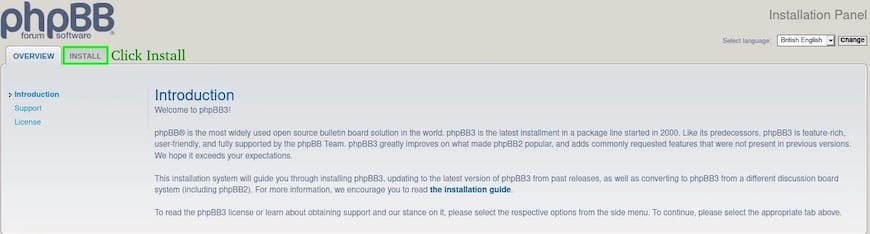
¡Felicitaciones! Ha instalado correctamente phpBB. Gracias por usar este tutorial para instalar phpBB en el sistema Ubuntu 20.04 LTS Focal Fossa. Para obtener ayuda adicional o información útil, le recomendamos que consulte el sitio web oficial de phpBB.